windows10系统打开文件后缀名的方法
刚刚使用windows10系统的用户发现,电脑在默认情况下是不会打开文件后缀名的。如果用户对文件不熟悉的话,就会非常不方便。那么,我们该如何打开windows10下的文件后缀名呢?下面,就随系统城小编看看具体方法。
推荐:win10企业版32位下载
具体如下:
1、点击开始菜单,选择左侧文件管理,如果没有这个图标,可以在设置中打开;
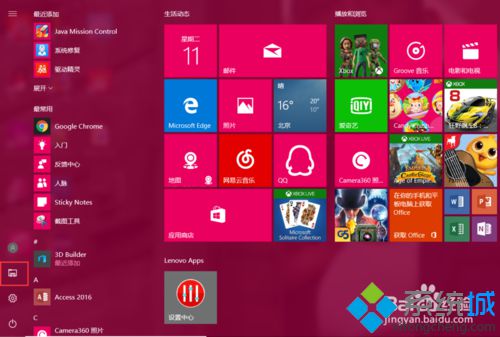
2、此时会打开文件管理的窗口,在窗口上方有一个下拉菜单键;

3、点击下拉菜单键,会弹出如下选项,将“最小化功能区”前面的勾去掉;
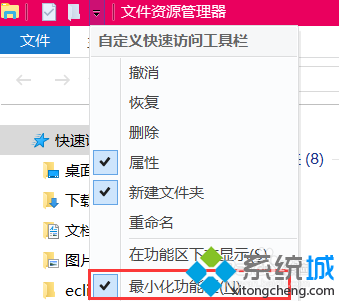
4、现在会发现,在菜单上方出现了一栏功能区,点击选择“查看”选项卡;

5、将右侧“文件扩展名”前的勾选选上;
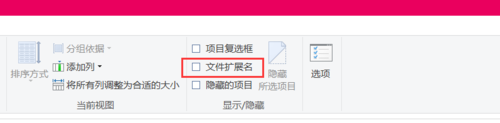
6、现在再看一下文件区域,文件的后缀名都已经显示出来啦。
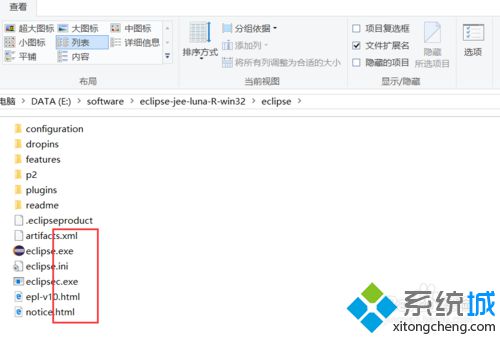
windows10系统打开文件后缀名的方法就为大家介绍到这里了。在使用win10系统过程,有同样需求的话,可以按照上面的步骤一步步进行操作!
相关教程:电脑后缀电脑隐藏文件后缀名文件后缀是etwin8怎么改文件后缀名win8修改文件后缀名我告诉你msdn版权声明:以上内容作者已申请原创保护,未经允许不得转载,侵权必究!授权事宜、对本内容有异议或投诉,敬请联系网站管理员,我们将尽快回复您,谢谢合作!










